O Telegram é realmente um ótimo aplicativo para compartilhar arquivos grandes, documentos, mídia e tudo o que existe na internet. O mais útil é que possui canais para diversos fins aos quais você pode aderir e usufruir de seus benefícios.
No entanto, se você possui um iPhone, pode não aproveitar todos os benefícios do aplicativo Telegram devido a certas restrições. Por exemplo, os usuários muitas vezes enfrentam problemas como o Telegram não fazer download em segundo plano em iPhones.
Se você está lendo este artigo, é provável que também esteja lidando com o mesmo problema e provavelmente procurando maneiras de resolvê-lo. O Telegram não baixando em segundo plano no iPhone é um problema que pode ser facilmente corrigido com as etapas corretas.
mostrar
Por que o Telegram não consegue baixar o conteúdo de mídia?
Bem, antes de prosseguir com as etapas para corrigir o não download do Telegram em segundo plano no iPhone, verifique algumas coisas primeiro. Você precisa garantir que esses fatores não estejam em jogo.
- Problemas de Internet
- Espaço de armazenamento insuficiente
- Servidores do Telegram estão fora do ar
- Aplicativo Telegram baixado de lojas de aplicativos de terceiros.
Como consertar o download do Telegram em segundo plano no iPhone
Abaixo, compartilhamos algumas etapas simples para corrigir o problema de não download do Telegram em segundo plano no iPhone. Certifique-se de seguir os métodos descritos; vamos começar.
1. Reinicie o aplicativo Telegram no iPhone
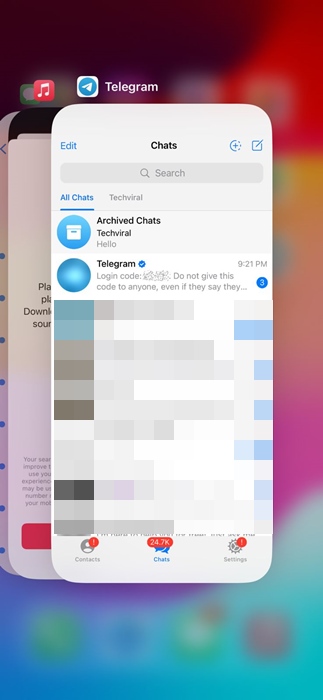
Talvez o aplicativo Telegram não esteja baixando em segundo plano no iPhone devido a uma falha. Portanto, é essencial reiniciar o aplicativo Telegram no seu iPhone antes de tentar a solução de problemas avançada.
Para reiniciar o aplicativo Telegram no iPhone, abra o App Switcher e feche o aplicativo Telegram. Depois de fechado, reinicie o aplicativo Telegram e verifique se ele baixa os arquivos agora.
2. Verifique os servidores do Telegram
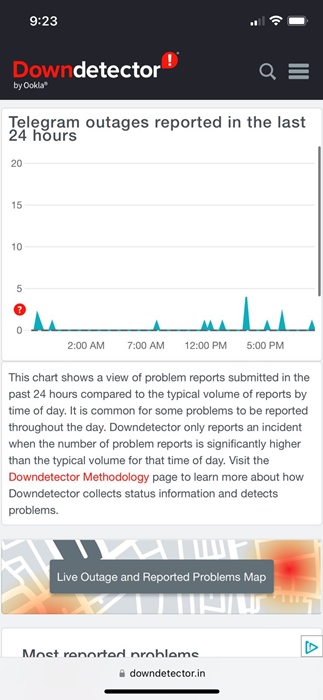
Se os servidores do Telegram estiverem inoperantes globalmente, não importa o quanto você tente, os downloads não serão concluídos e a maioria dos recursos do Telegram não funcionarão corretamente.
Além do Telegram não ser baixado em segundo plano, você pode enfrentar muitos outros problemas, como travamento do aplicativo Telegram, Telegram não carregando os bate-papos, arquivos de mídia não podem ser carregados, imagens não aparecem, etc.
Então, vá para isso local na rede Internet e verifique se os servidores do Telegram estão inativos. Se eles estiverem inativos para todos, você deverá esperar até que sejam restaurados.
3. Mantenha o aplicativo Telegram em primeiro plano
Nos iPhones, quando um aplicativo é mantido em segundo plano, ele congela após um curto período de tempo para preservar a bateria do smartphone.
Como não há como contornar essas limitações, manter o aplicativo Telegram em primeiro plano é uma forma eficaz de lidar com isso.
Você pode simplesmente desligar o recurso Auto Lock do seu iPhone para evitar o bloqueio de tela ao baixar arquivos do Telegram. Caso contrário, você pode usar ativamente o aplicativo Telegram enquanto o download do arquivo é concluído.
Para desligar o recurso Auto-Lock do seu iPhone, siga as etapas compartilhadas abaixo.
1. Inicie o aplicativo Configurações no seu iPhone.

2. Quando o aplicativo Configurações abrir, toque em Tela e brilho.
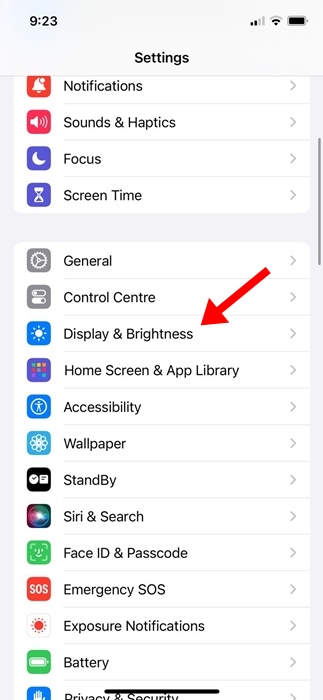
3. Na tela Tela e brilho, toque em Bloqueio automático.
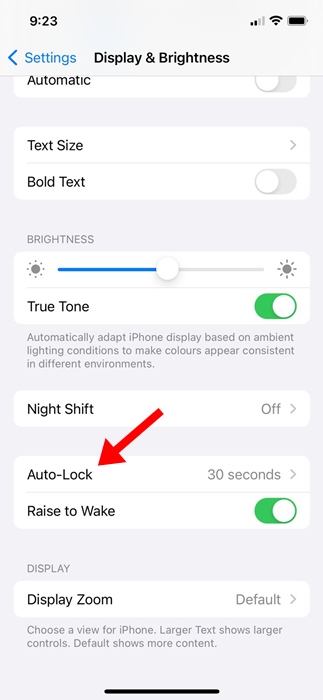
4. Defina o bloqueio automático como Nunca.
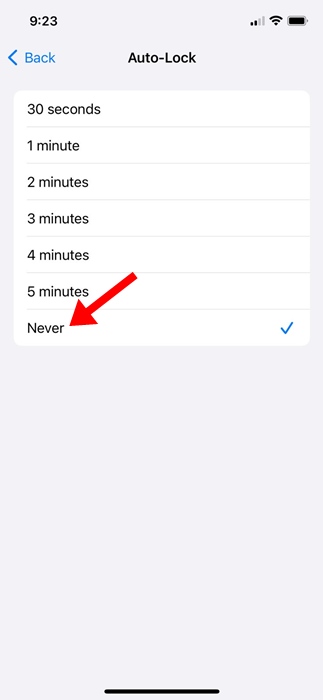
É isso! A partir de agora, o seu iPhone não bloqueará a tela.
4. Habilite dados móveis para Telegram no iPhone
No iPhone, você tem a opção de desativar os dados móveis para determinados aplicativos. É possível que você tenha desativado acidentalmente o uso de dados móveis para o aplicativo Telegram; portanto, os arquivos de mídia não estão sendo baixados.
Portanto, você precisa garantir que o uso de dados móveis esteja habilitado para o aplicativo Telegram para iPhone. Aqui está o que você precisa fazer.
1. Inicie o aplicativo Configurações no seu iPhone.

2. Quando o aplicativo Configurações abrir, toque em Serviços Móveis.

3. Na próxima tela, certifique-se de que o botão de alternância ao lado do aplicativo Telegram esteja ativado.
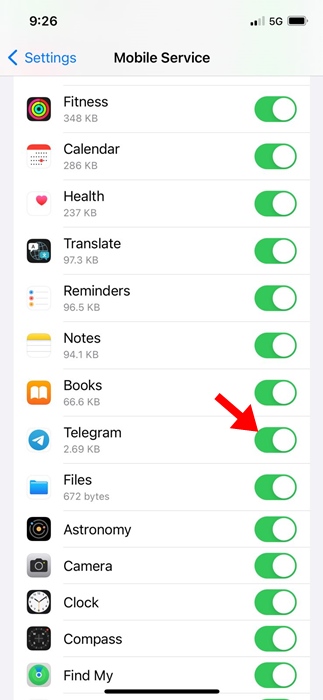
É isso! Após a alteração, abra o aplicativo Telegram e baixe os arquivos novamente.
5. Habilite a atualização do aplicativo em segundo plano para o aplicativo Telegram
Se você não conseguir baixar arquivos grandes do aplicativo Telegram para iPhone, será necessário ativar também o recurso de atualização do aplicativo em segundo plano. Aqui está o que você precisa fazer.
1. Inicie o aplicativo Configurações no seu iPhone.

2. Quando o aplicativo Configurações abrir, role para baixo e toque em Telegram.
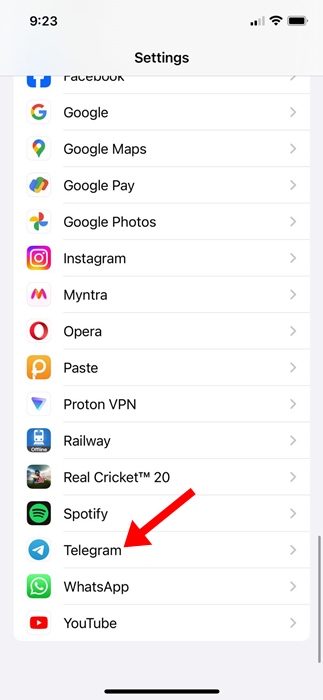
3. Na próxima tela, certifique-se de que o botão ao lado de Atualização de aplicativo em segundo plano esteja ativado.
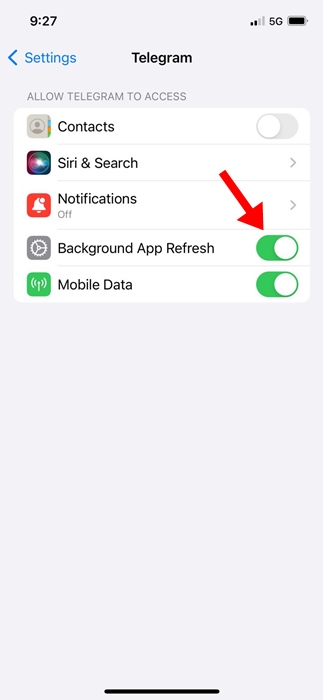
É isso! É assim que você pode ativar a atualização do aplicativo em segundo plano para o aplicativo Telegram no seu iPhone.
6. Aumente o tamanho máximo de download no aplicativo Telegram
Se o Telegram não estiver baixando o vídeo no seu iPhone, você pode tentar aumentar o tamanho máximo de download de um arquivo de vídeo. Aqui está o que você precisa fazer.
1. Abra o aplicativo Telegram no seu iPhone.
2. Quando o aplicativo Telegram abrir, mude para Configurações.
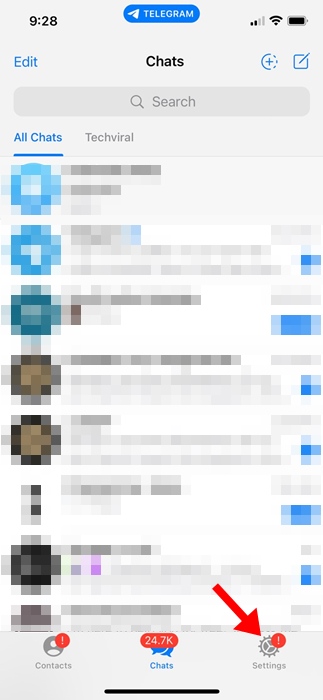
3. Em Configurações, toque em Dados e armazenamento.
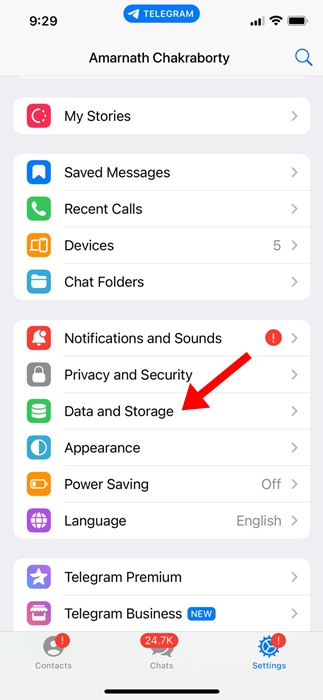
4. Em Dados e armazenamento, toque em Download automático de mídia.
4. Selecione Celular ou WiFi.
5. Em seguida, use o controle deslizante para aumentar o tamanho máximo do vídeo.
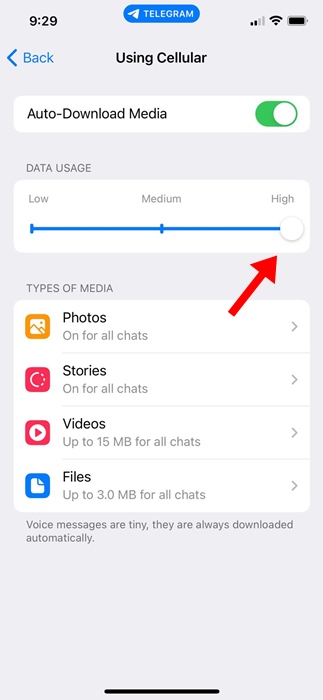
É isso! É assim que você pode aumentar o tamanho máximo de download no aplicativo Telegram para iPhone.
7. Verifique o armazenamento do seu iPhone
Seu iPhone deve ter espaço de armazenamento suficiente para concluir o download em andamento no Telegram. Se não houver espaço de armazenamento disponível, nenhum download será concluído, independentemente do aplicativo que você estiver usando.
8. Desative o modo de poucos dados no iPhone
Se o seu iPhone tiver o modo de poucos dados ativado, você poderá reduzir o uso de dados móveis pausando as atualizações automáticas e as tarefas em segundo plano.
O modo Low Data é geralmente um motivo importante para o Telegram não fazer download em segundo plano em iPhones. Veja como desativar o modo de baixo consumo de dados em iPhones.
1. Inicie o aplicativo Configurações no seu iPhone.

2. Quando o aplicativo Configurações abrir, toque em Serviço Móvel.

3. Na tela Serviço Móvel, toque em Opções de Dados Móveis.
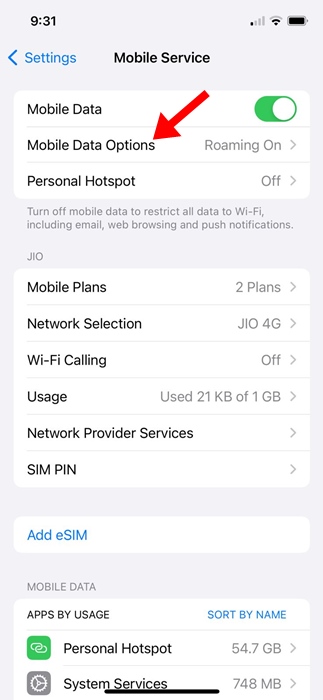
4. Em seguida, toque em Modo de dados.
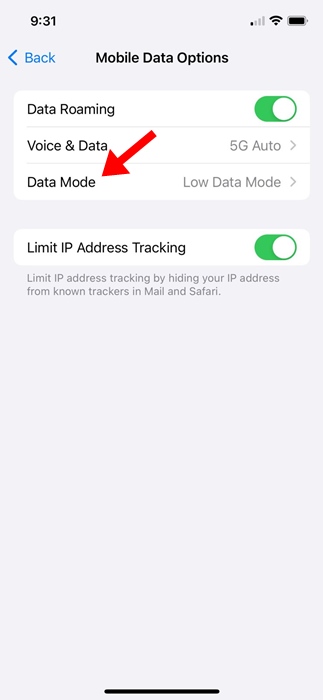
5. No Modo de dados, selecione Padrão ou Permitir mais dados na opção 5G.
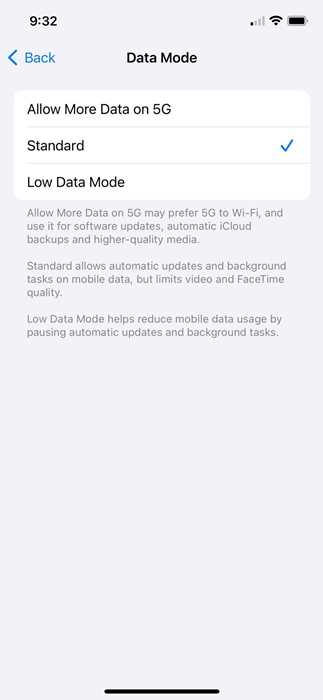
É isso! Isso desativará o modo de poucos dados no seu iPhone.
Estes são os poucos métodos para corrigir o não download do Telegram em segundo plano no iPhone. Espero que o problema que você enfrentou já esteja resolvido. Deixe-nos saber se precisar de mais ajuda para resolver o problema de download do Telegram em segundo plano no iPhone.
0 Comments